Philips 9FF2M4/00 User Manual
Browse online or download User Manual for Digital photo frames Philips 9FF2M4/00. Philips 9FF2M4/00 Руководство пользователя
- Page / 60
- Table of contents
- BOOKMARKS




- User manual 1
- A. Начало работы 5
- с углублениями 6
- /выключение 6
- B. Просмотр фотографий 12
- Выбор фотографии 14
- Меню фотографий 15
- Удаление фотографий 18
- Перемещение фотографий 22
- Фото эффекты 23
- Меню альбома 25
- Переименование альбома 26
- Удаление альбомов 27
- Слайд-шоу 29
- Последовательность слайд-шоу 35
- Эффекты переходов 36
- Частота 37
- Цвет фона 39
- Показывать время 40
- Установка 41
- Напоминание о событиях 44
- Шаг 2 Фотография напоминания 45
- Удаление напоминания 47
- Автоматическое Вкл/Выкл 50
- Сигнал Вкл/Выкл 53
- Состояние 54
- F. Информация 55
- Уход за PhotoFrame™ 57
- Часто задаваемые вопросы 58
Summary of Contents
User manualManuel d’utilisation | Benutzerhandbuch | Manual del usuarioGebruikershandleiding | Manuale per l'utent | Manual do usuário
Оба разъема для карт памяти можно использовать одновременно, поэтому один разъем может быть предназначен для внешней памяти, а второй — д
G. Копирование фото с ПК Для ОС Windows (2000 & XP): Для копирования фото с ПК на фоторамку, установите на компьютере программу Photo fram
B. Просмотр фотографий Режим просмотра Режим слайд-шоу активируется сразу же при включении PhotoFrame™. Нажимая кнопки влево и вправо можно быстро
C. Управление фотографиями и альбомами Доступ к миниатюрам и навигация Большое количество фотографий может быть просмотрено в режиме миниатюр. Нажми
Выбор фотографии Ниже описано как выбрать одну, несколько или все 16 фотографий. Нажмите кнопку меню, чтобы войти в главное меню. Нажмите кнопку впр
Меню фотографий Это меню позволяет выполнять все операции с фотографиями. К ним относятся копирование, удаление, перемещение и выбор различных эффекто
Нажмите кнопку OK в течение 3 секунд, чтобы выбрать все видимые изображения. После выбора всех фотографий нажмите кнопку меню. Нажмите кнопку вправ
• Отсоединение USB-кабеля. Для операционных систем на основе Windows 2000 не забывайте безопасно отключать оборудование перед отсоединением кабеля
Удаление фотографий Если вам нужно освободить память PhotoFrame™ или карты памяти, то вы можете удалить фотографии. Нажмите кнопку меню, чтобы получи
Примечание: Чтобы удалить фотографию с карты памяти перейдите к пункту Меню установки > Карта памяти > Создание альбома > Удаление . Вы може
A. Начало работы Содержимое упаковки Начальная установка Подключение источника питания Расположение кнопок управления Включение PhotoFrame™
Поворот, масштабирование и обрезка фотографии PhotoFrame™ может изменять ориентацию и обрамление фотографий. Примечание: функция обрезки применяетс
Масштабирование и обрезка Примечание: для сохранения качества изображения рекомендуется проводить масштабирование и обрезку перед сохранением изображ
Перемещение фотографий Фотографии можно перемещать только между альбомами во внутренней памяти PhotoFrame™ или на внешней карте памяти. Нажмите кнопк
Фото эффекты Нажмите кнопку меню, чтобы перейти к главному меню. Нажмите кнопку вправо или кнопку ОК, чтобы войти в меню Фото. Нажмите кнопку вниз,
Рамки Нажмите кнопку меню, чтобы получить доступ к главному меню. Нажмите кнопку вправо или кнопку ОК, чтобы войти в меню Фото. Нажмите кнопку в
Меню альбома Создание новых фотоальбомов Чтобы упорядочить ваши фотографии, вы можете создать фотоальбомы в памяти PhotoFrame™ или карты памяти, а за
Переименование альбома В любое время можно переименовать альбом, выполнив приведенные ниже инструкции. Нажмите кнопку Показ слайд-шоу, чтобы выйти из
Удаление альбомов Если вам нужно удалить целый альбом Нажмите кнопку меню, чтобы перейти к главному меню. Нажмите кнопку вправо или кнопку ОК, чтоб
Копирование альбома Альбомы могут копироваться на другие носители, например, на карты памяти или во встроенную память PhotoFrame™. Нажмите кнопку в
- Создание и управление слайд-шоу Чтобы создать собственное слайд-шоу, можно выбрать для него альбомы вручную, частоту просмотра (время нахождения фо
Карта памяти Напоминание о событиях Создать новое Отложенный сигнал Часы Автоматическое Вкл/Выкл Автоматическое ориентирование Сигнал
Воспроизведение в слайд-шоу всех и выбранных альбомов Чтобы организовать показ альбомов в PhotoFrame™ выполните приведенные ниже инструкции. Нажмите
Добавление альбома к слайд-шоу При помощи этой функции можно добавлять ранее созданные альбомы к слайд-шоу. Нажмите кнопку меню, чтобы перейти к глав
Удаление альбома из слайд-шоу Эта функция позволяет удалять альбом из слайд-шоу. При этом полностью альбом не удаляется. Чтобы полностью удалить альбо
Переименование слайд-шоу В любое время можно переименовать слайд-шоу, выполнив приведенные ниже инструкции. Нажмите кнопку меню, чтобы перейти к гл
Удаление слайд-шоу Удаление слайд-шоу НЕ приведет к удалению изображения из памяти PhotoFrame™, это всего лишь удаление названия и списка слайд-шоу.
Последовательность слайд-шоу Слайд-шоу могут показываться двумя способами: последовательно или случайно. Нажмите кнопку меню, чтобы перейти к глав
Эффекты переходов Фотографии могут появляться на экране 3 способами: Угасание, Скольжение или Прокрутка. Нажмите кнопку меню, чтобы перейти к главно
Частота Эта функция позволяет установить время, в течение которого фотография будет находиться на экране. Нажмите кнопку меню, чтобы перейти к главно
Коллаж Чтобы просматривать на дисплее одновременно несколько фотографий необходимо использовать функцию коллажа. Примечание: фотографии, формат котор
Цвет фона Эта функция позволяет сделать выбор фон для фотографий, которые имеют меньший размер, чем дисплей PhotoFrame™ (эти фотографии появляются с ч
Введение Устройство Philips PhotoFrame™ можно устанавливать как горизонтально, так и вертикально. Встроенная заряжаемая батарея позволяет свободно нос
Показывать время Вы можете вывести на дисплей часы в верхней части изображения в режимах слайд-шоу или просмотра. Нажмите кнопку меню, чтобы перейти
Установка При помощи этого меню вы можете настроить уровень яркости PhotoFrame™, время и дату, включить звуковой сигнал, проверить состояние устройс
Язык В этом разделе можно выбрать язык меню PhotoFrame™. Нажмите кнопку меню, чтобы перейти к главному меню. Нажмите кнопку вниз, чтобы выделить зна
Карты памяти При помощи этой опции можно включить функцию удаления информации со вставленной карты памяти Разрешить удаление Нажмите кнопку меню, чт
Напоминание о событиях При помощи этой функции можно установить напоминания для особых дней. Вы можете выбрать фотографию, которая будет отображаться
Шаг 2 Фотография напоминания Выберите фотографию, которая будет отображаться вместе с напоминанием. Нажмите кнопку вправо и вниз, чтобы войти в мен
Шаг 3 - Время напоминания Определите время напоминания. Нажмите кнопку вправо и вниз, чтобы войти в меню Время. Нажмите кнопку OK для подтвержде
Удаление напоминания Нажмите кнопку меню, чтобы получить доступ к главному меню. Нажмите кнопку вниз, чтобы выделить значок установки. Нажмите кно
Функция "Отложенный сигнал" для напоминания Функция "Отложенный сигнал" нужна для временного отключения напоминания. Нажмите кно
Установка времени, даты и часов При помощи этой функции на PhotoFrame™ можно установить время и дату. Нажмите кнопку меню, чтобы получить доступ к гл
A. Начало работы ________________________________________ Комплект поставки Цифровая фоторамка Сетевой адаптер USB кабель для ПК (штекер типа
Автоматическое Вкл/Выкл При помощи этой функции можно установить время включения PhotoFrame™ по будням и выходным. В зависимости от вашего распорядка
Нажмите кнопку вниз, чтобы перейти к пункту Авто вкл. Нажимая кнопки вверх и вниз, измените время.Нажмите кнопку вправо, чтобы переходить между час
Нажмите кнопку Показ слайд-шоу, чтобы выйти из этого меню и перейти к воспроизведению слайд-шоу. Примечание: PhotoFrame™ автоматически выключит дис
Сигнал Вкл/Выкл Включает или выключает тональные сигналы кнопок Нажмите кнопку меню, чтобы получить доступ к главному меню. Нажмите кнопку вниз, чт
Состояние Нажмите кнопку меню, чтобы получить доступ к главному меню. Нажмите кнопку вниз, чтобы выделить значок установки. Нажмите кнопку вправо
F. Информация ________________________________________ Проверка состояния PhotoFrame™ Вы можете проверить состояние вашего PhotoFrame™, а именно: вклю
Уход за PhotoFrame™ 1) Не роняйте PhotoFrame™ является сложным электронным устройством и не выдерживает ударов при падении. 2) Не подвергайте возде
Часто задаваемые вопросы ________________________________________ 1) В: ЖК-дисплей сенсорный? О: Нет, ЖК-дисплей не сенсорный. Для управления цифро
11) В: Почему цифровая фоторамка не показывает некоторые из моих фотографий? О: Цифровые камеры снимают и сохраняют кадры в формате JPEG в соотве
•PhotoFrame™ управляется кнопками, расположенными на задней панели • Кнопки управления и инструкции находятся в нижней части экрана. C.
Specifications are subject to change without notice.Trademarks are the property of Koninklijke Philips Electronics N.V. or their respective owners2006
Нажмите кнопку вправо, чтобы открыть пункт Язык. Перемещаясь вверх и вниз, выберите нужный вам язык(можно выбрать английский, французский, испански
E. Установка часов (времени и даты) При помощи этой функции на PhotoFrame™ можно установить время и дату. Нажмите кнопку меню, чтобы войти в главное
F. Просмотр фотографий из карты памяти A CF Card B SD/ MMC /MS / xD Card Установка карты памяти: • Вставьте карту памяти в разъем устройств
More documents for Digital photo frames Philips 9FF2M4/00

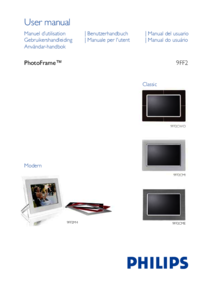






 (39 pages)
(39 pages) (12 pages)
(12 pages) (12 pages)
(12 pages) (20 pages)
(20 pages) (28 pages)
(28 pages) (35 pages)
(35 pages) (21 pages)
(21 pages) (79 pages)
(79 pages)







Comments to this Manuals